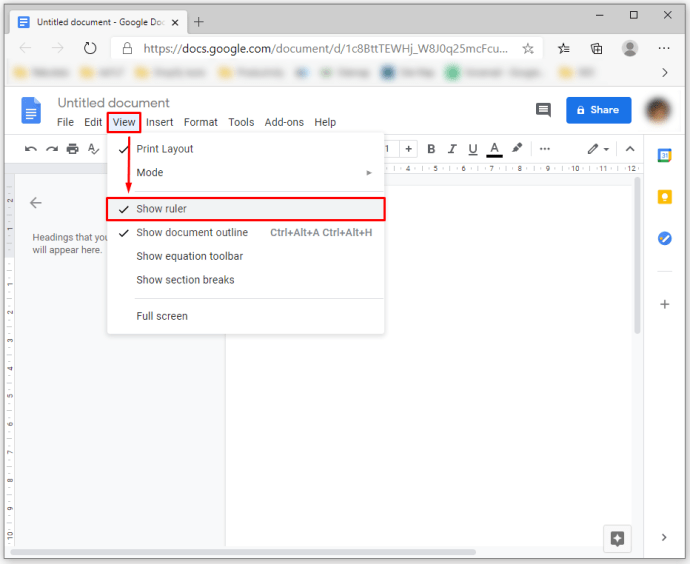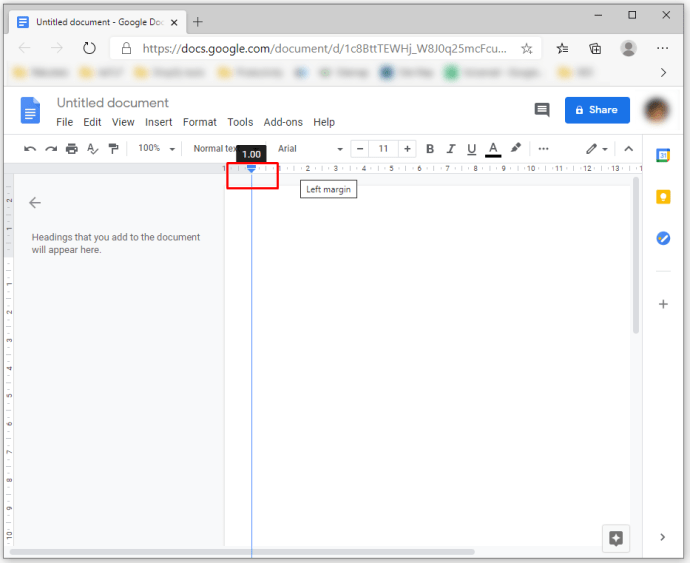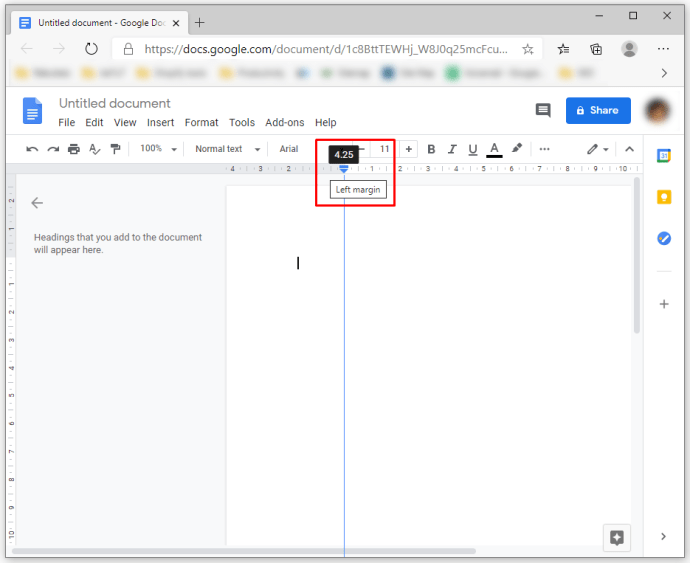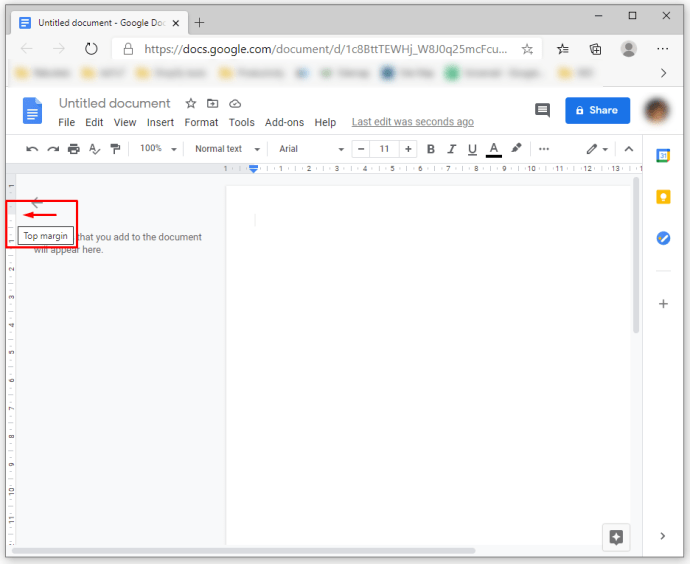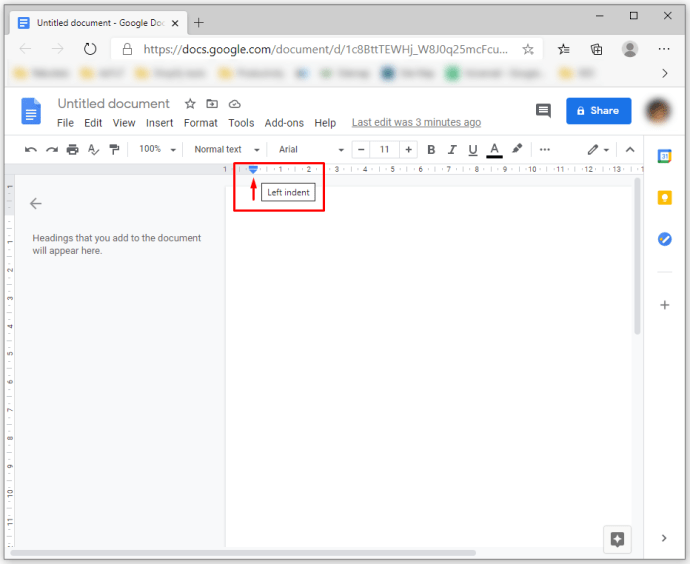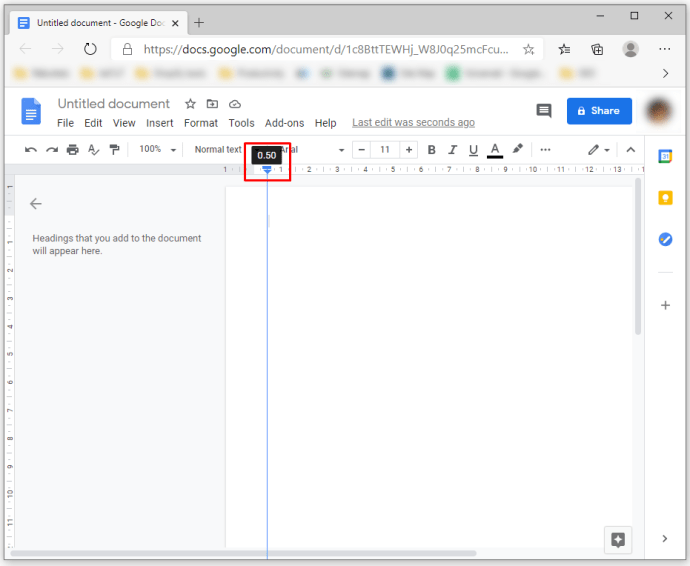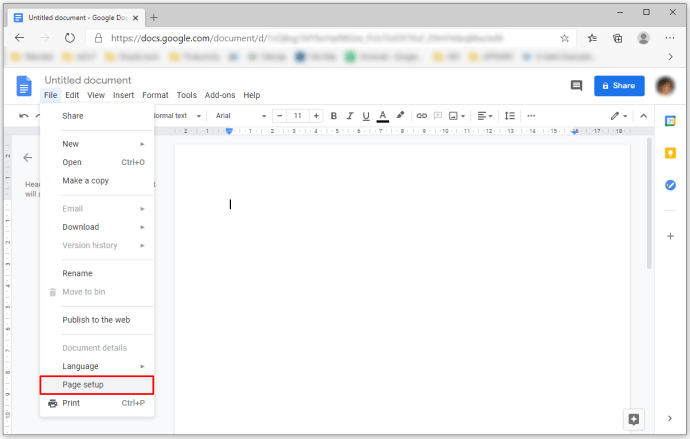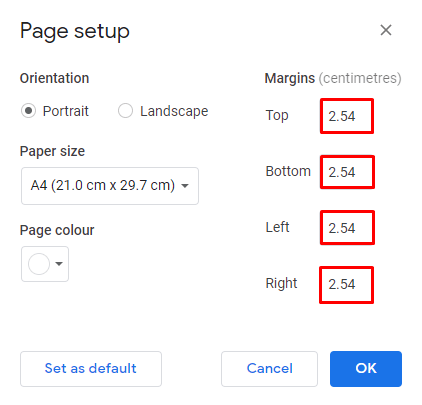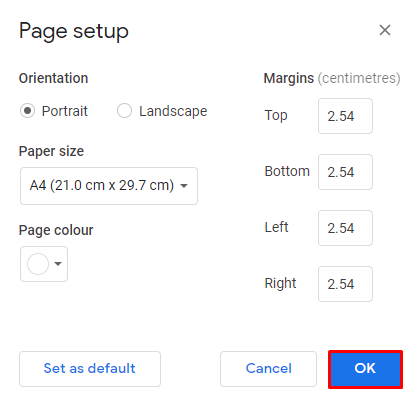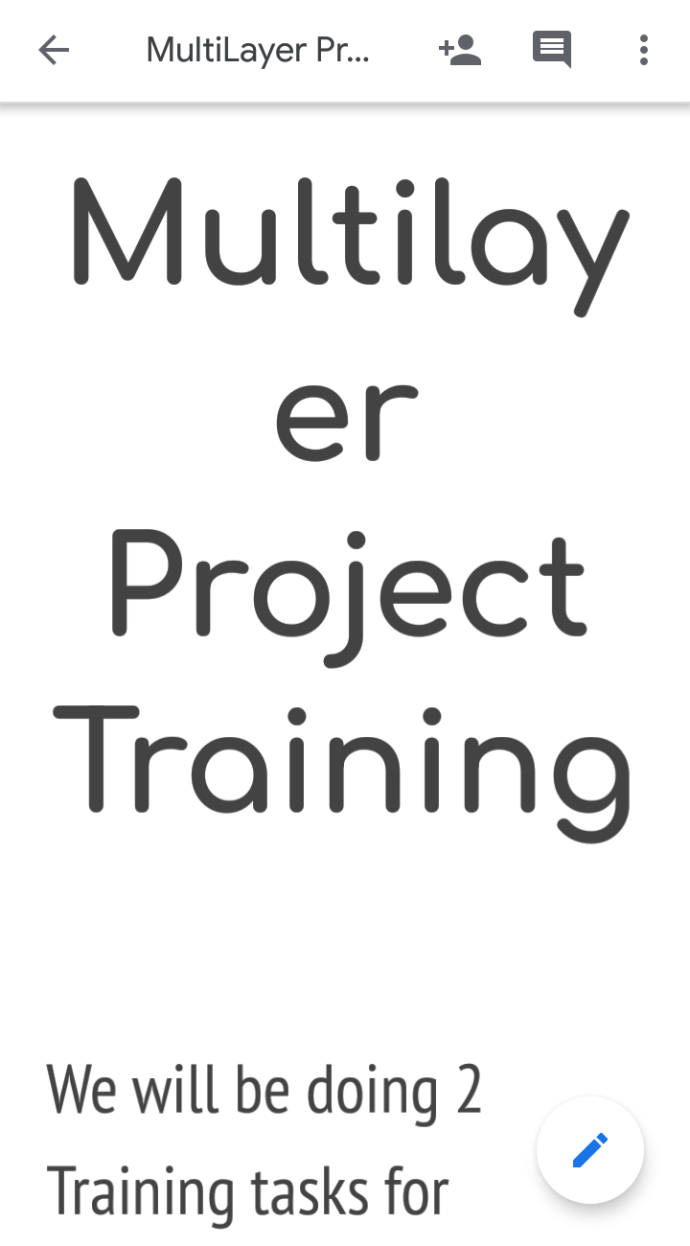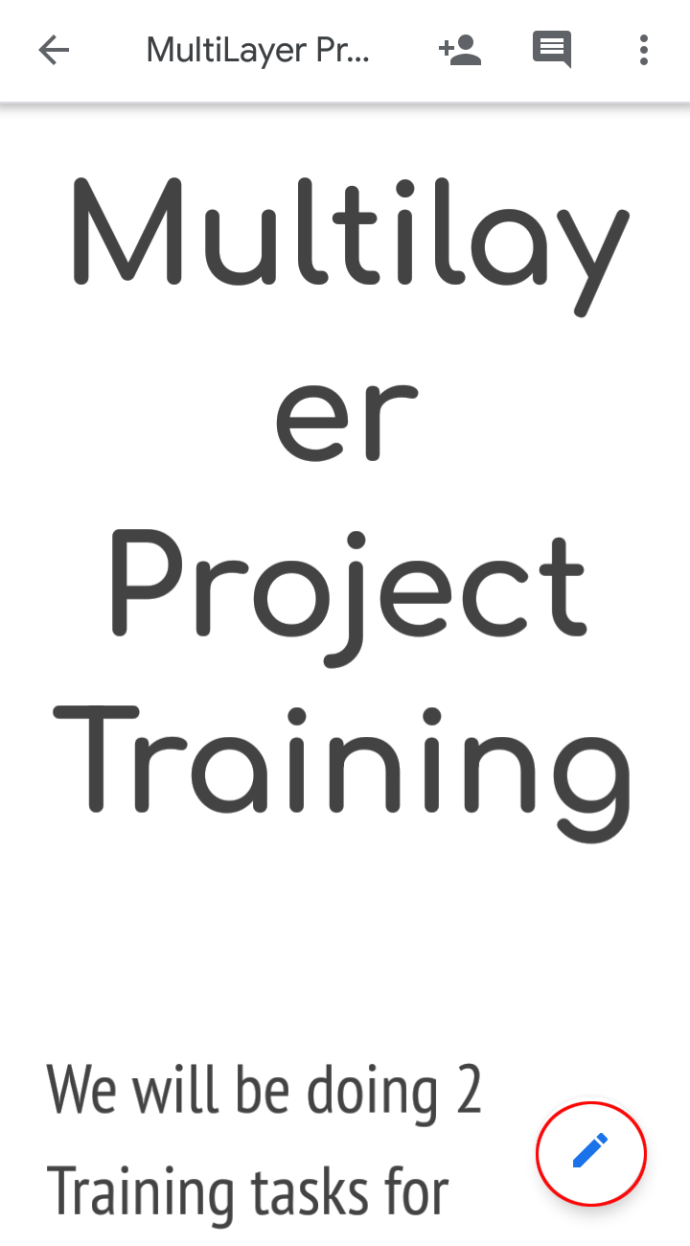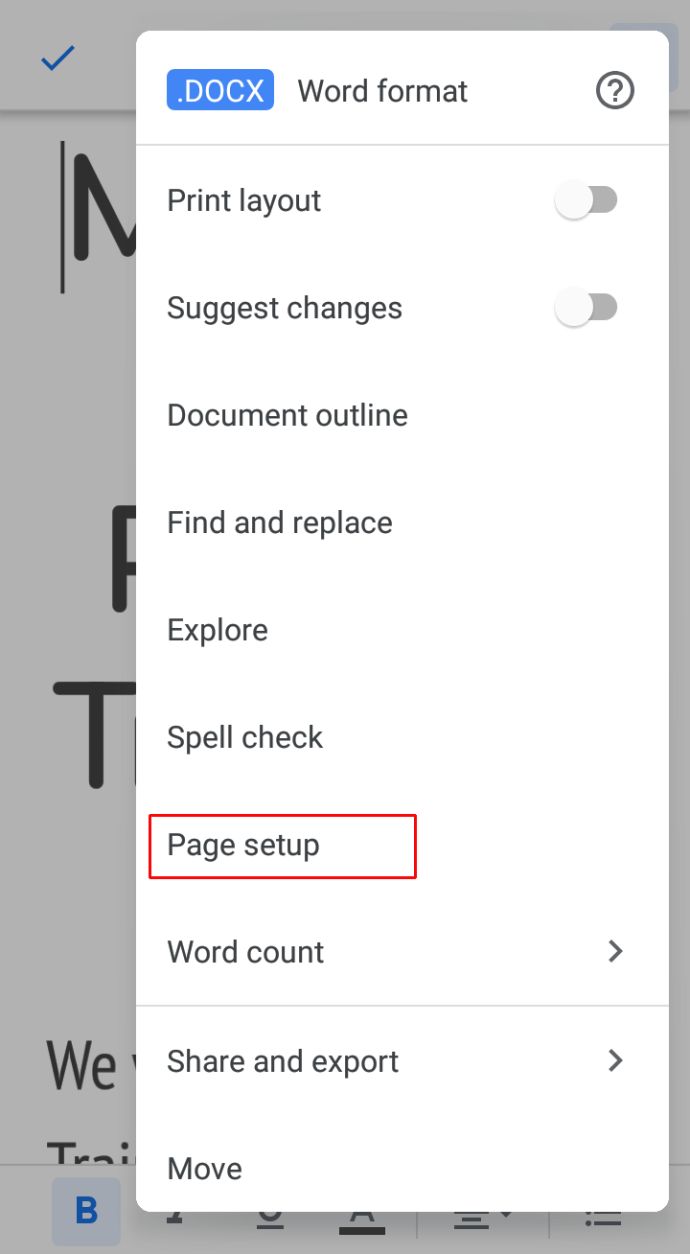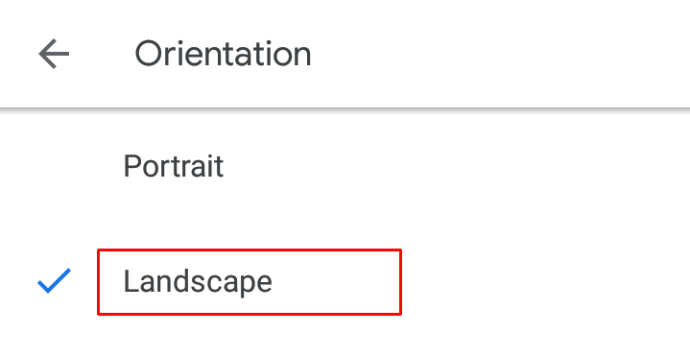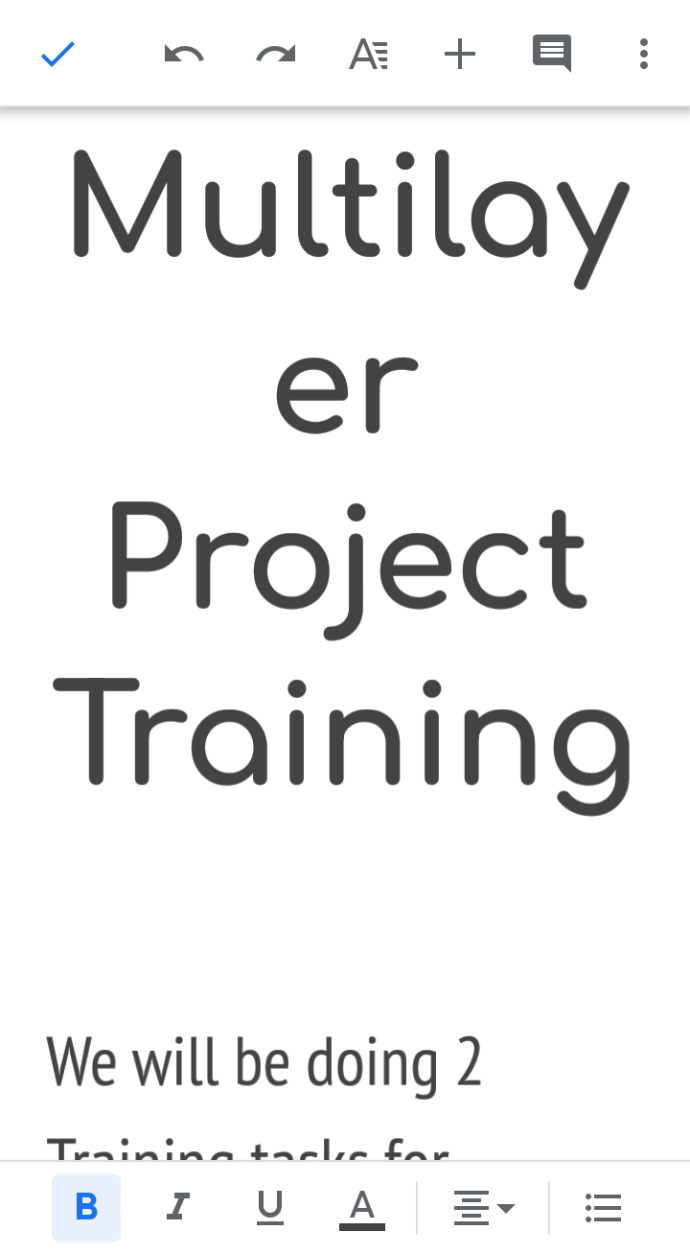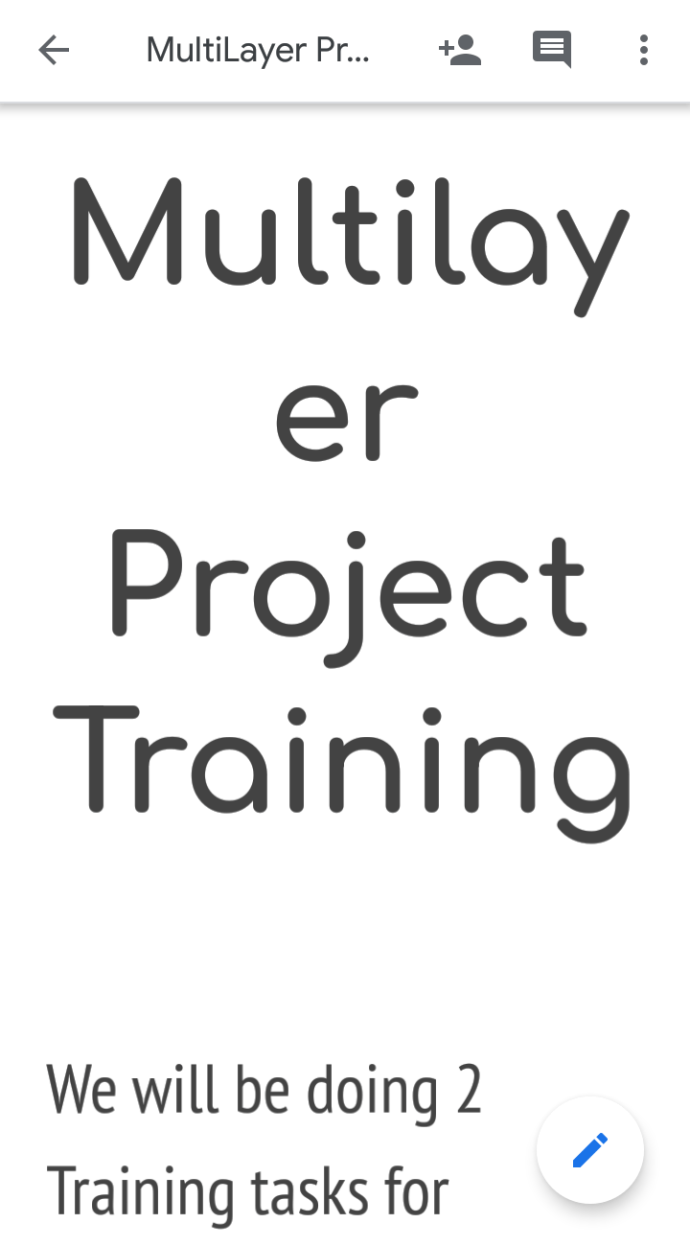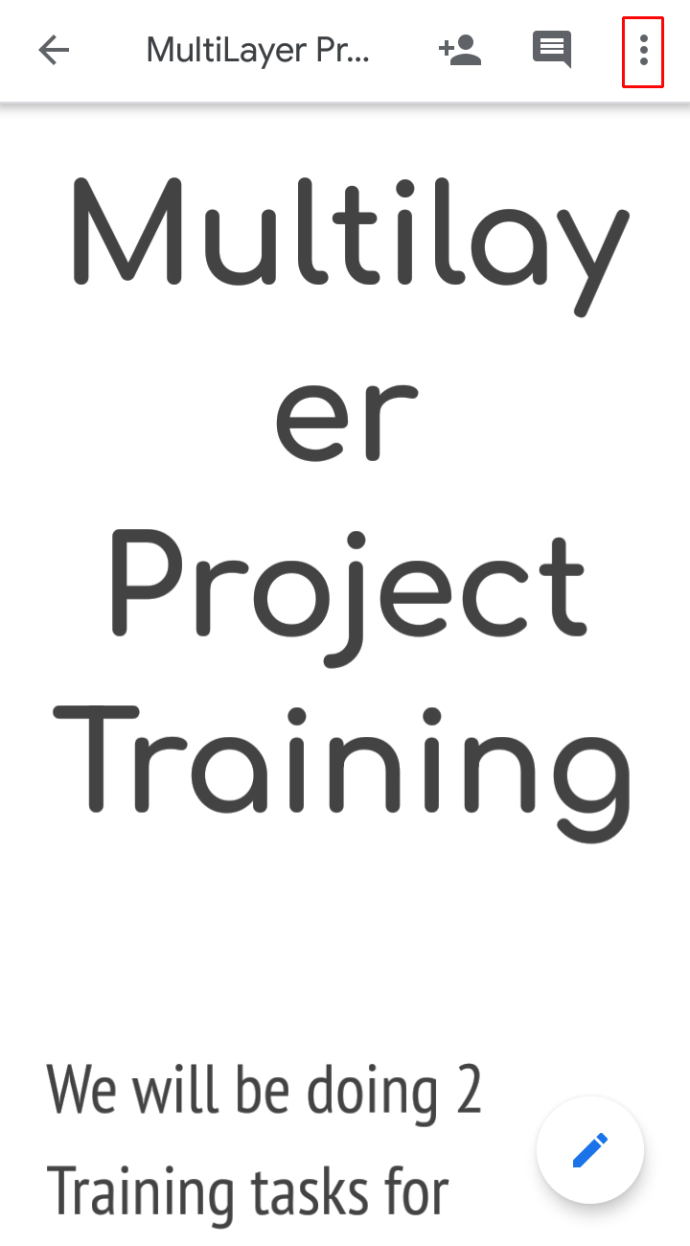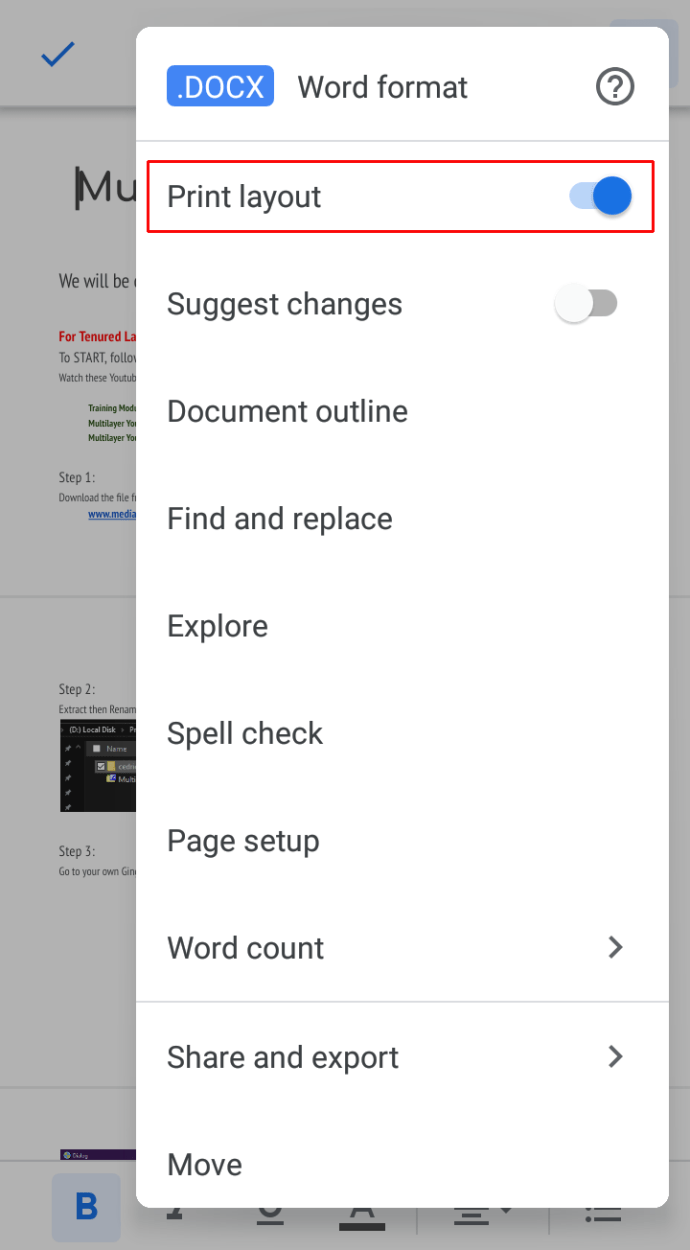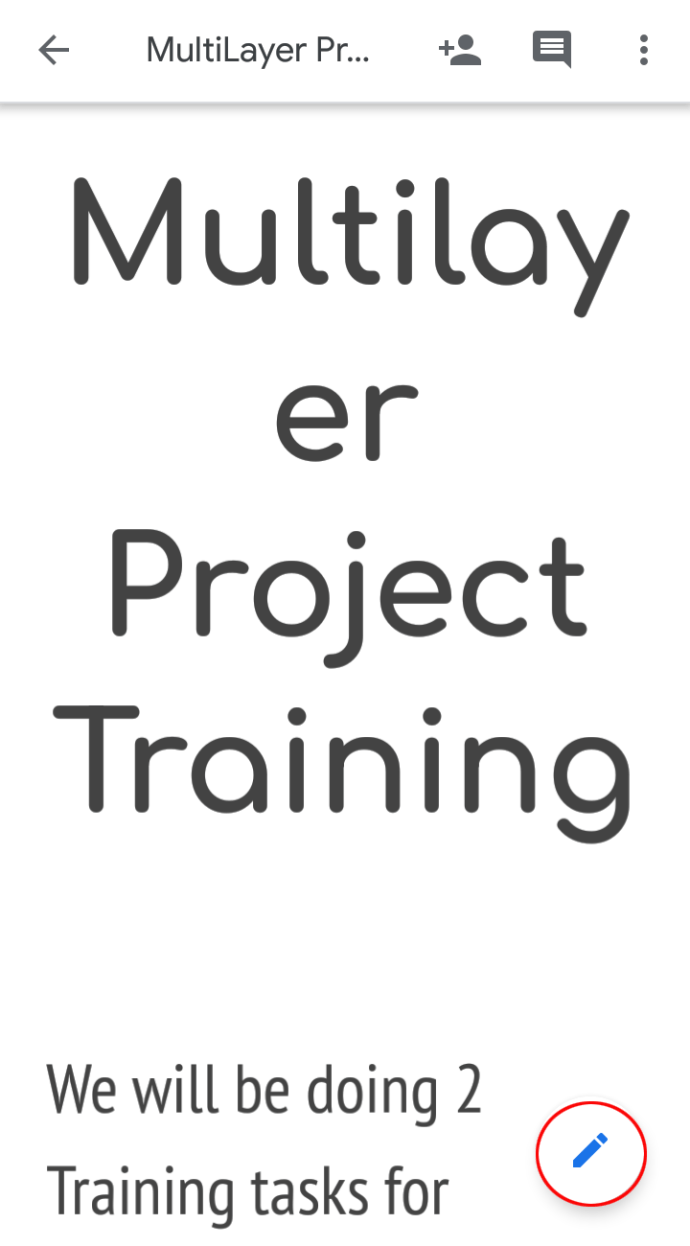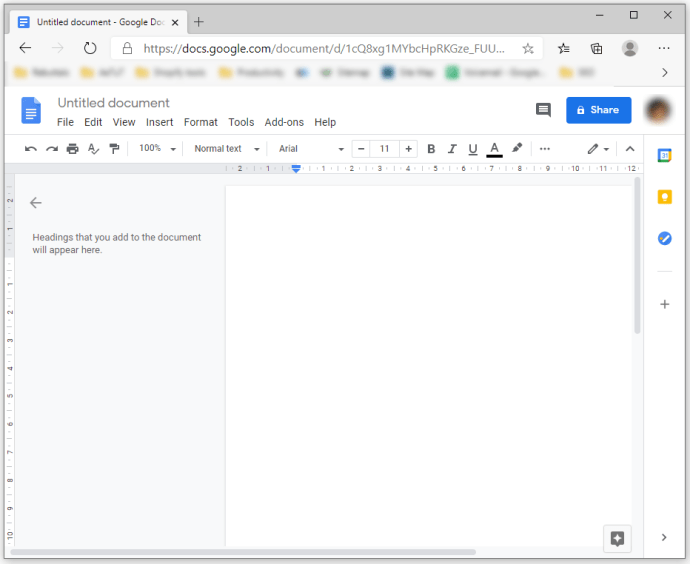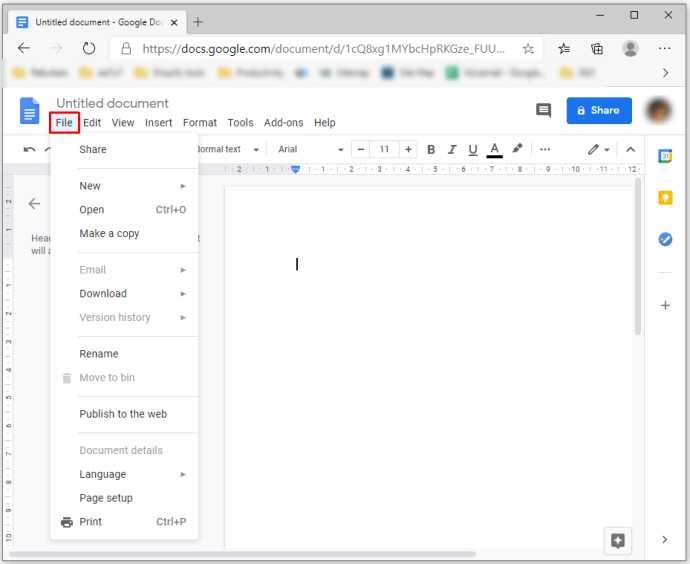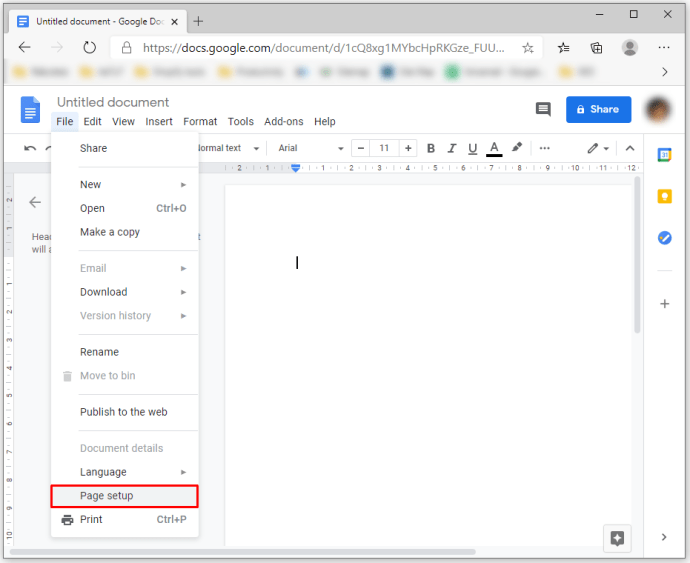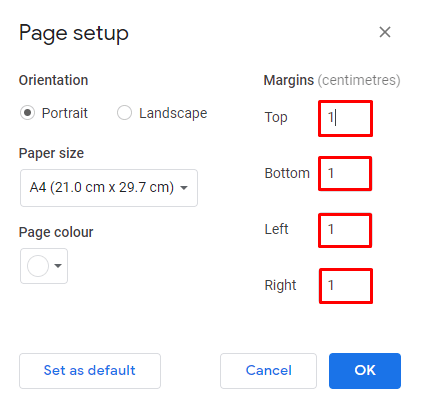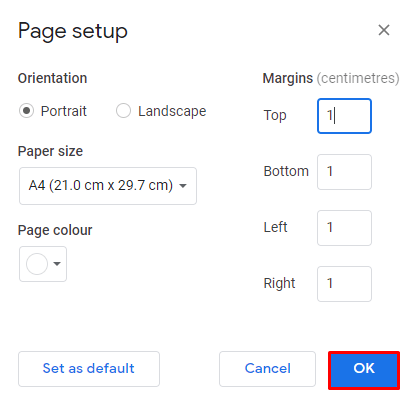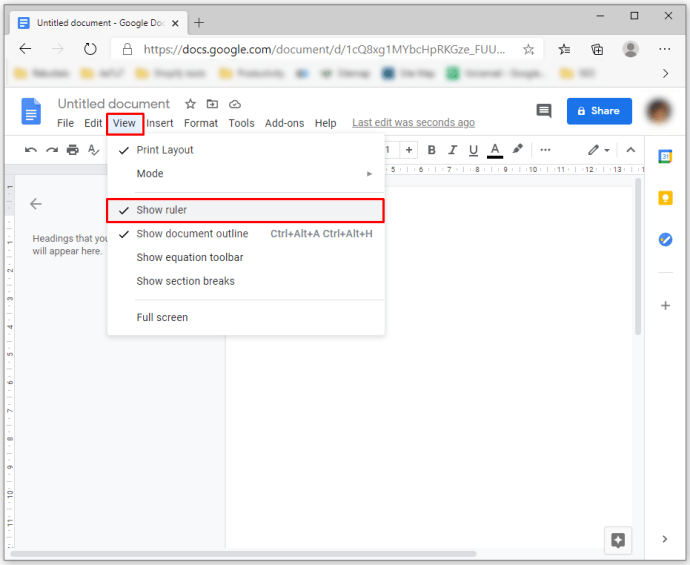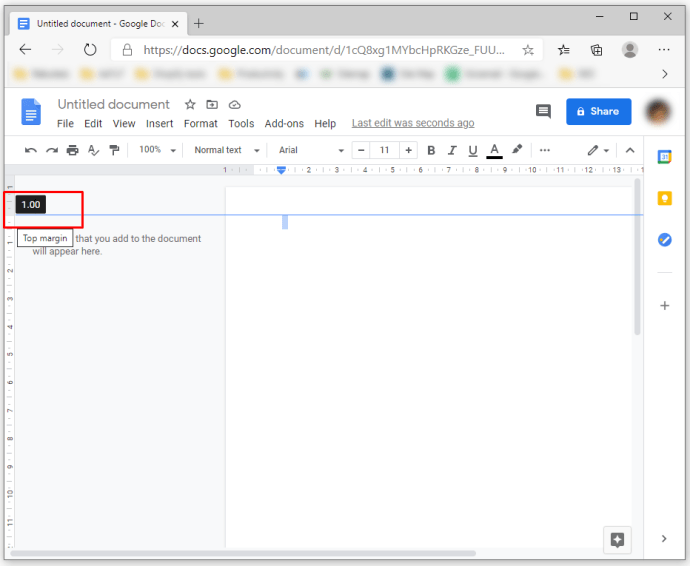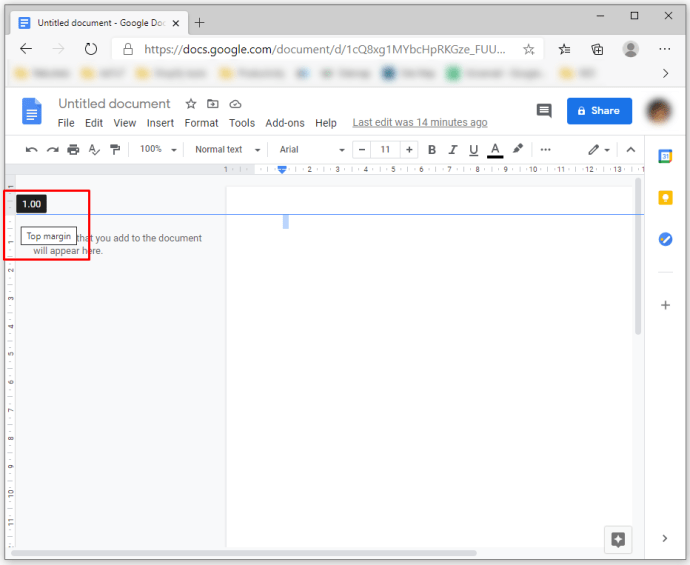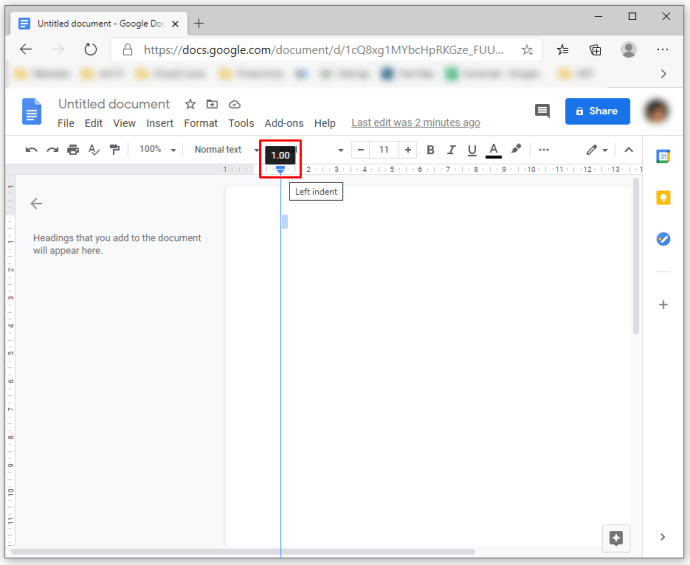O Google Docs permite que você faça todos os tipos de ajustes em seu texto. Dessa forma, você pode modificar a aparência de seus documentos para que tenham uma ótima aparência na tela e no papel. Uma das propriedades que você pode personalizar de acordo com suas preferências são as margens. Mas como exatamente você altera as margens no Google Docs?
Neste artigo, forneceremos um guia detalhado sobre como alterar as margens no Google Docs usando várias plataformas.
Para que servem as margens do Google Docs?
As margens referem-se ao espaço em branco ao redor do arquivo do Google Docs. As margens não contêm imagens ou texto e seu objetivo principal é evitar que o texto colida com as bordas do documento. Como resultado, a estética do seu documento é aprimorada, pois as margens evitam que o texto se estenda muito e dificultando a leitura do documento. Além disso, inserir encadernação para todos os tipos de documentos impressos pode exigir que você ajuste as margens para tamanhos específicos para evitar que a encadernação interfira no texto.
As margens não devem ser confundidas com recuos. O último termo se refere à distância entre a margem e a linha inicial em um parágrafo. Por exemplo, seu recuo pode ser definido para meia polegada e seu documento pode apresentar margens de uma polegada, o que significa que o texto começa a 1,5 polegadas de distância da borda do documento. Outra distinção importante é que você pode ter vários recuos diferentes no mesmo arquivo, enquanto só pode ter uma configuração de margem.
Como alterar as margens no Google Docs em seu computador
Alterar as margens no Google Docs em um computador pode ser a maneira mais fácil de fazer esse ajuste. Visualizar o documento em uma tela grande pode tornar o manuseio de alguns dos recursos que descreveremos aqui muito mais simples. Existem duas maneiras de alterar as margens no Google Docs:
Alteração das margens no Google Docs com a régua
Veja como acessar a régua no Google Docs e usá-la para alterar suas margens:
- Se a régua não estiver visível em sua área de trabalho, ative o recurso pressionando a opção “Exibir”, seguida de “Mostrar régua”.
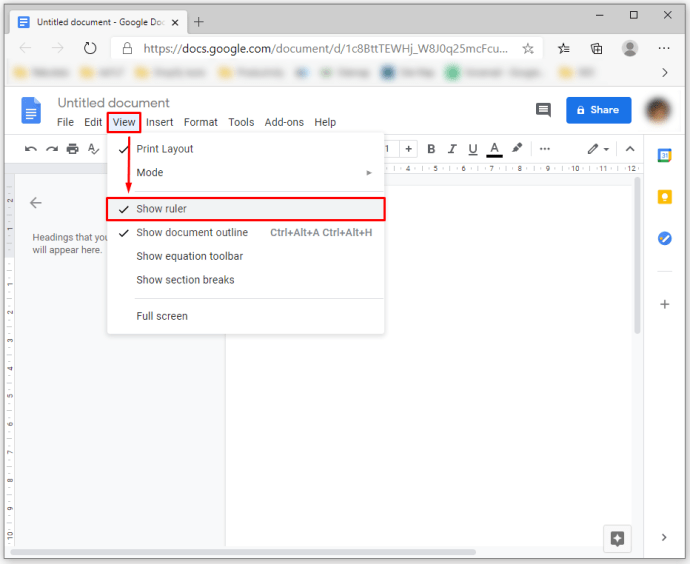
- Você pode começar com a margem esquerda do seu arquivo. Coloque o cursor em qualquer lugar sobre a zona cinza do programa no topo de sua tela na seção esquerda da régua. Assim, você verá o ponteiro da régua se transformar em uma seta com duas direções.
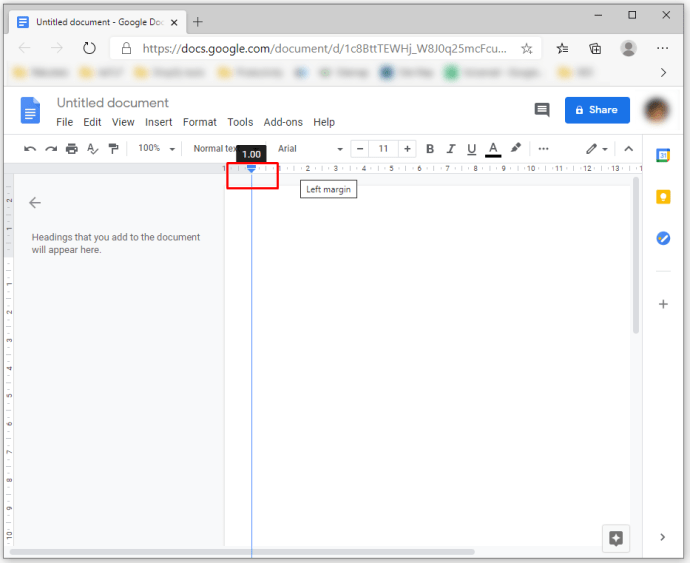
- Comece clicando e arrastando a zona cinza para a parte direita de sua área de trabalho para aumentar a margem. Por outro lado, mova o ponteiro para a esquerda para obter uma margem menor.
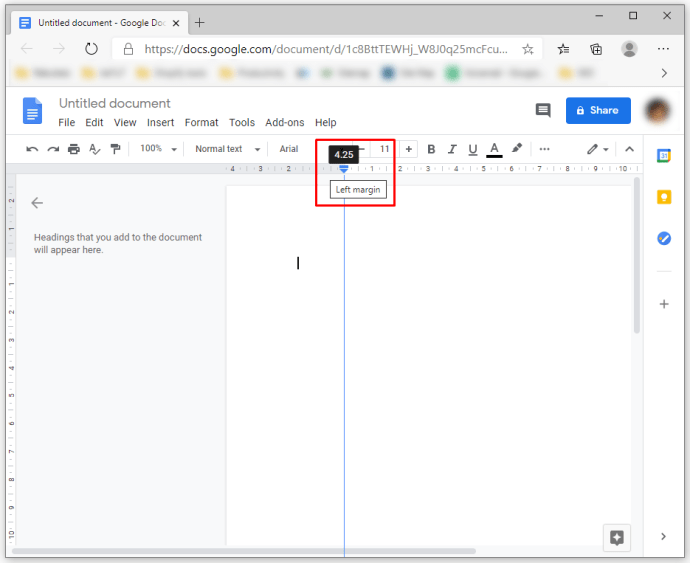
- Você pode fazer o mesmo com as outras margens - inferior, superior e direita. Arraste o ponteiro na zona cinza de acordo com suas preferências. As margens superior e inferior do Google Docs estão localizadas à esquerda e são representadas pela régua vertical.
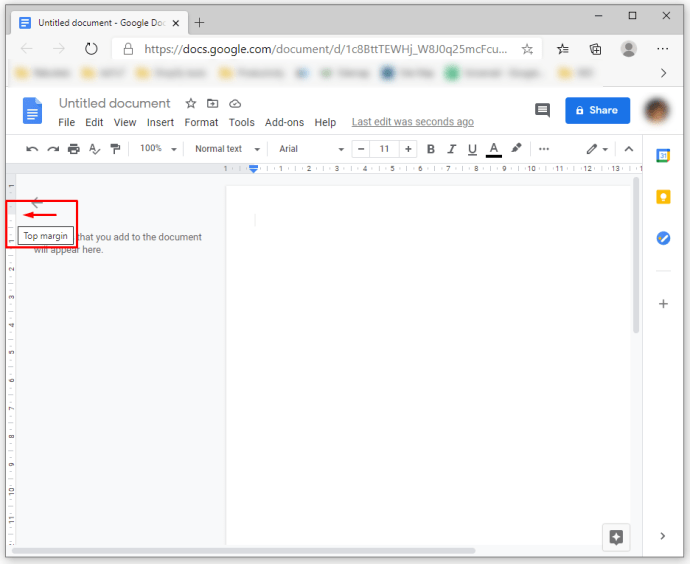
- No final da sua margem, você verá um triângulo apontando para baixo e um retângulo azul. Esses ícones representam o recuo à esquerda e o recuo da primeira linha, respectivamente. Você também deve posicionar esses recuos, pois os ícones de recuo se movem ao longo das margens.
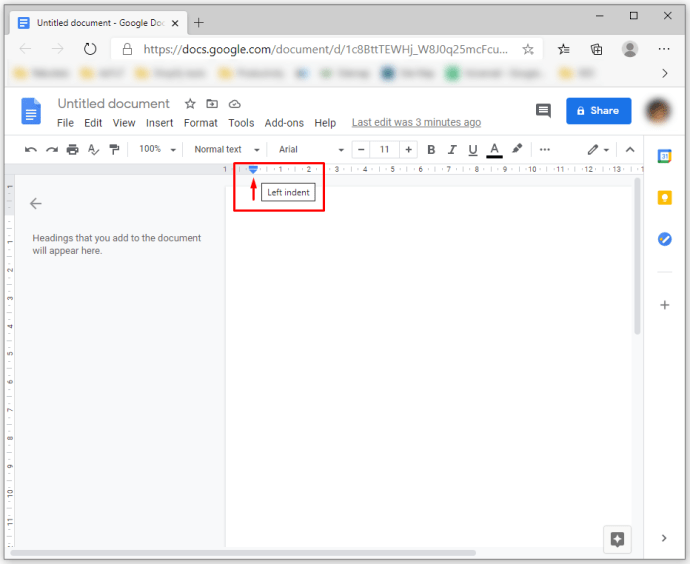
- Por padrão, não haverá recuos em seu documento. No entanto, você pode alterar isso arrastando o recuo da primeira linha em direção à direita do documento em cerca de meia polegada.
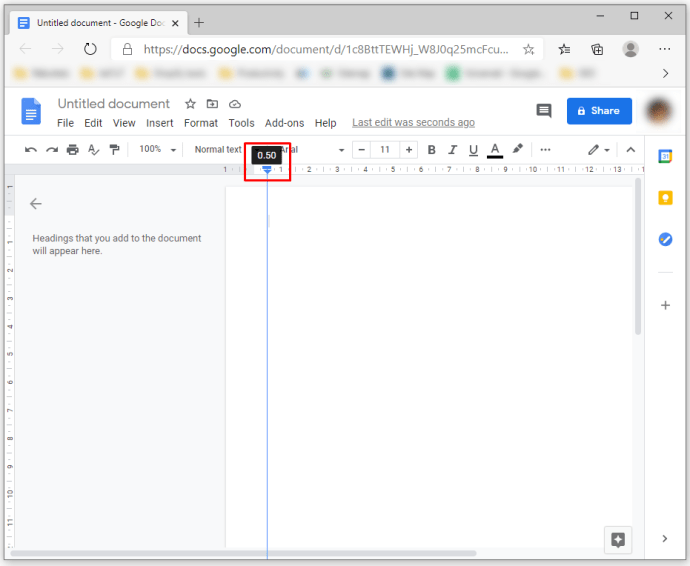
Alteração das margens no Google Docs com a opção de configuração de página
A alternativa para navegar na régua é usar a opção Configurar página. Este recurso permite que você insira medidas precisas para seus documentos. Por exemplo, aqui está o que você precisa fazer para definir as margens de uma polegada:
- Enquanto o documento estiver aberto, vá para a seção “Arquivo” no menu e selecione a opção “Configurar página”.
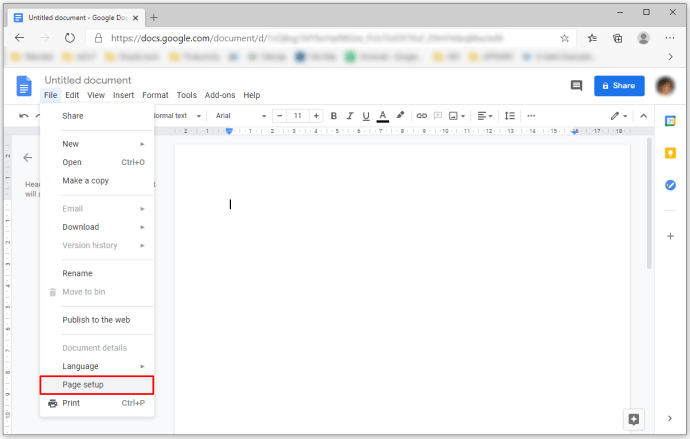
- Digite as medidas das margens esquerda, direita, superior e inferior nas caixas localizadas na seção “Margens”.
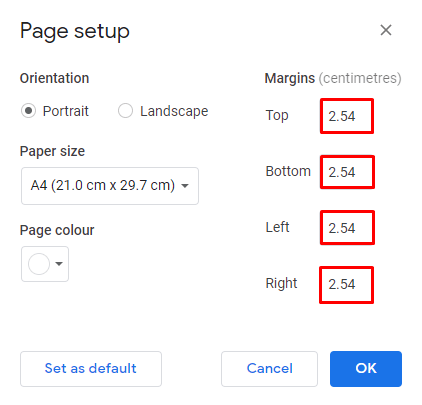
- Clique em “OK” para aplicar as alterações.
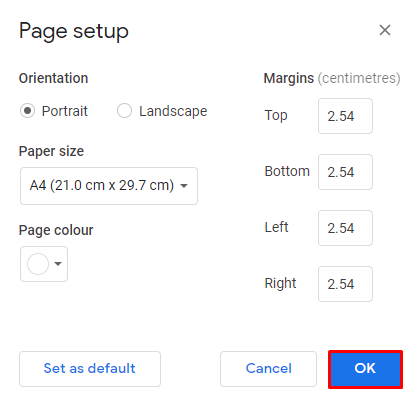
Como alterar as margens no aplicativo Google Docs no iPhone
O Google Docs é excepcionalmente amigável em iPhones. Execute as seguintes etapas para alterar as margens:
- Abra seu arquivo do Google Docs e vá para o “Menu”, representado pelos três pontos localizados no canto superior direito da tela.
- Vá para a seção “Configuração de página”.
- Pressione “Margens”.
- Escolha se deseja uma configuração de margens personalizadas, largas, padrão ou estreitas para o seu documento.
- As margens personalizadas permitem que você insira medidas específicas para seus documentos.
- A configuração de margem ampla aplica margens direita e esquerda de duas polegadas, acompanhadas por margens superior e inferior de uma polegada.
- Usar margens padrão significa que todas as quatro margens serão definidas para uma polegada.
- Finalmente, a configuração de margem estreita criará margens de meia polegada para todos os quatro lados.
Como alterar as margens no Google Docs no iPad
O processo de alteração das margens no Google Docs em seu iPad não difere muito de ajustar as margens em um iPhone. Tudo o que você precisa fazer é localizar o menu e a opção “Configurar página” na lista suspensa. O resto das etapas são as mesmas.
Como alterar as margens no aplicativo Google Docs no Android
Infelizmente, o Android não permite que seus usuários alterem suas margens no Google Docs. No entanto, você pode fazer muitas outras alterações em seus arquivos do Google Docs em um dispositivo Android para ajustar a aparência de seus documentos. Por exemplo, você pode modificar a cor, o tamanho ou a orientação da página usando seu telefone Android. Veja como fazer:
- Abra um arquivo pré-existente ou crie um novo arquivo do Google Docs usando o botão “Novo”.
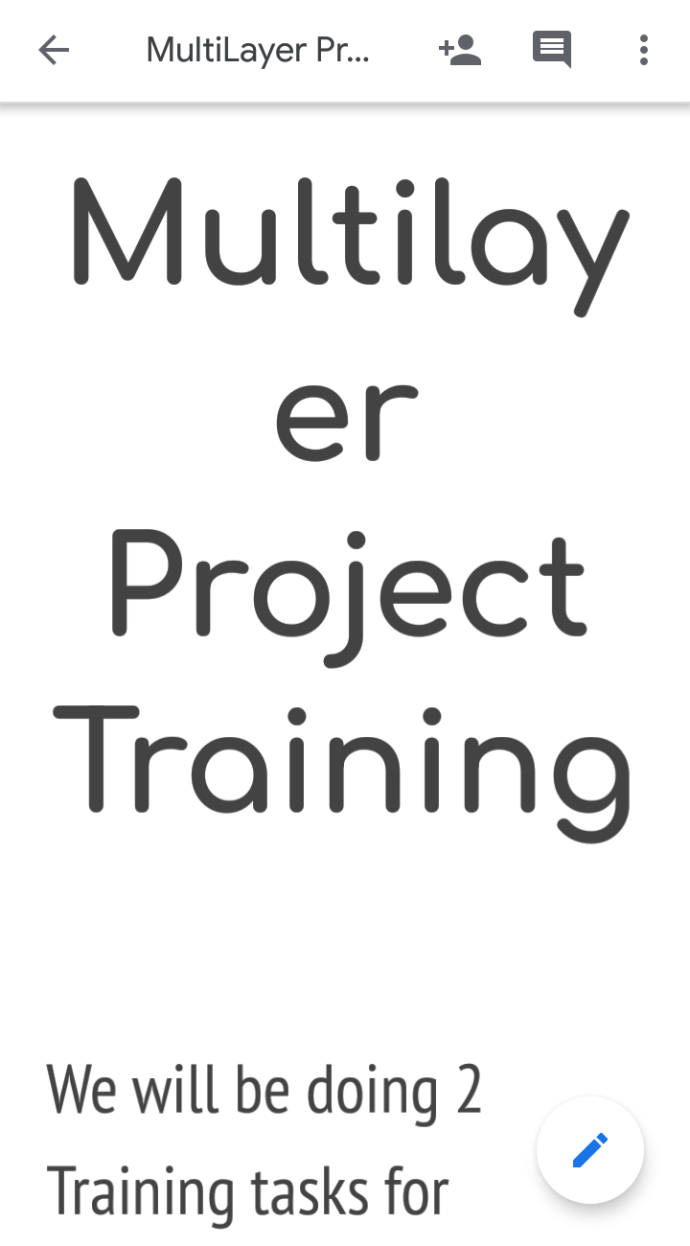
- Navegue até a seção “Editar” simbolizada pelo ícone de caneta na parte direita da tela.
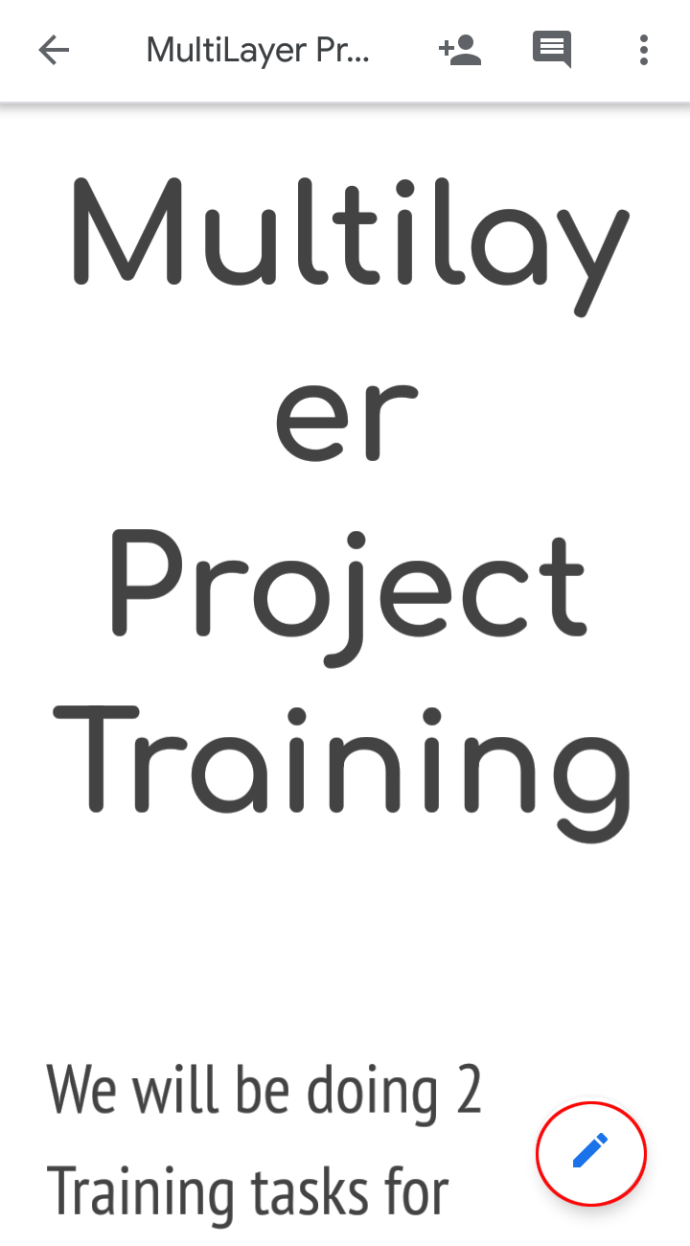
- Selecione “Configurar página”.
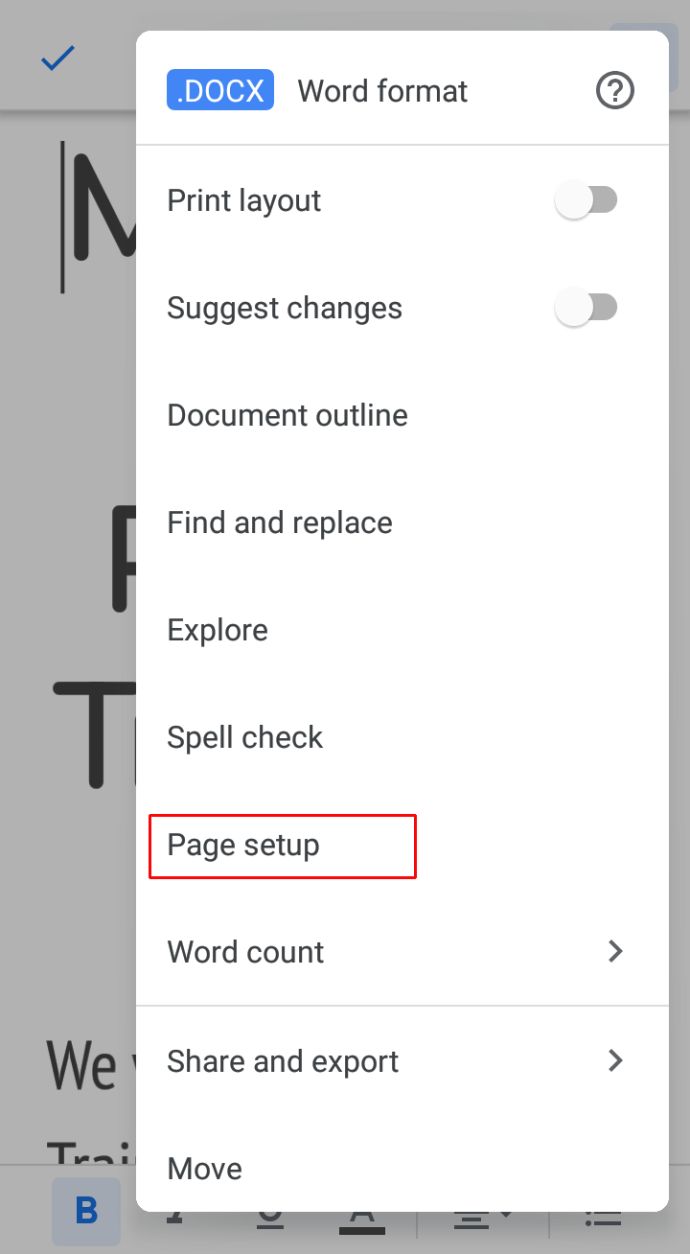
- Selecione a configuração que deseja ajustar. Por exemplo, defina a orientação para paisagem ou retrato, altere o tamanho do papel (declaração, tablóide, carta, A5, A4, A3, etc.) e use uma cor diferente para o seu documento.
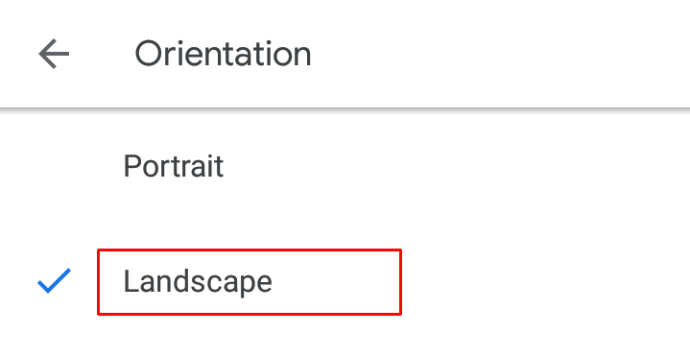
- Faça as alterações que achar adequadas e volte ao seu documento.
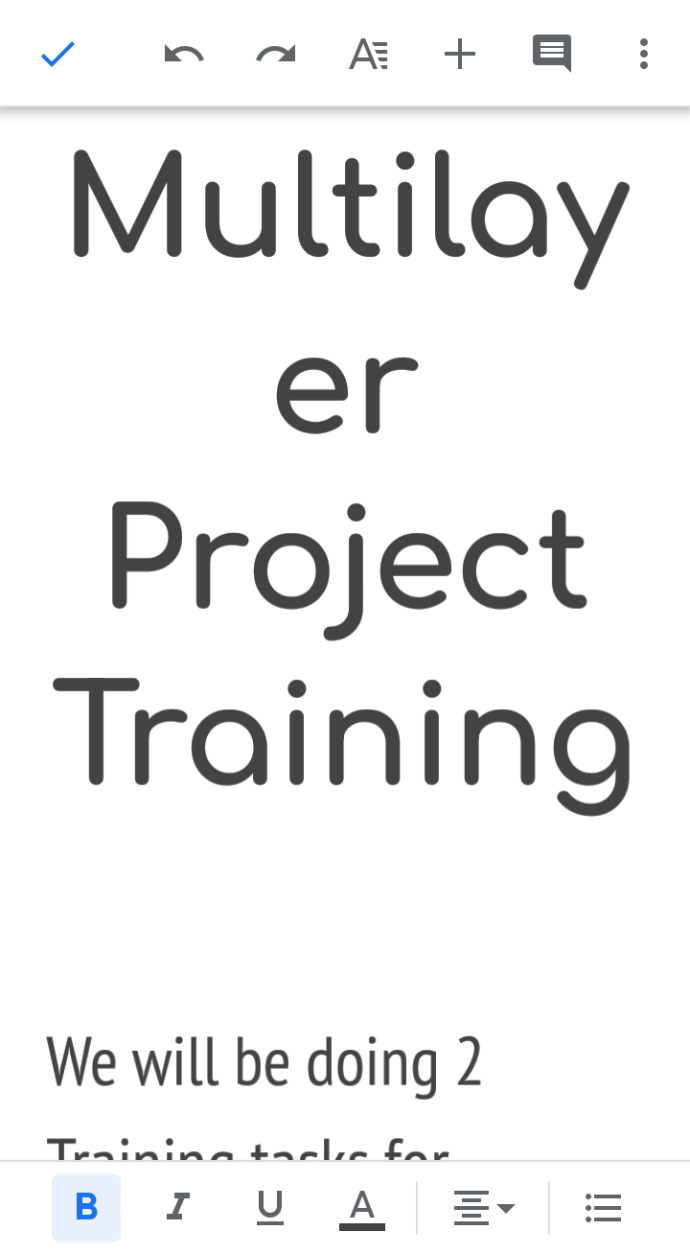
Outro recurso bacana que você pode acessar em seu Android é editar um arquivo no Modo de Layout de Impressão. Isso permite que você veja como o arquivo ficará depois de impresso e faça quaisquer ajustes para melhorar sua aparência antes de imprimi-lo. Isso é o que você precisa fazer para acessar a opção de edição:
- Abra um arquivo do Google Docs.
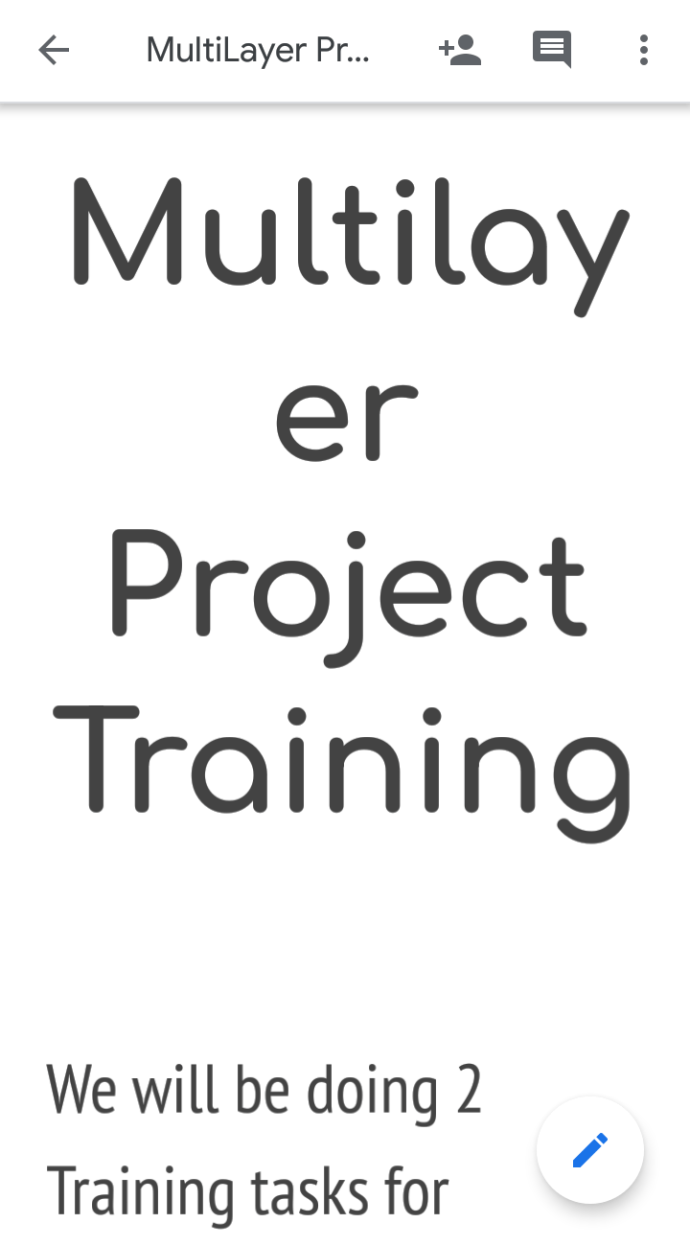
- No canto superior direito da tela, pressione “Mais”, simbolizado pelos três pontos verticais.
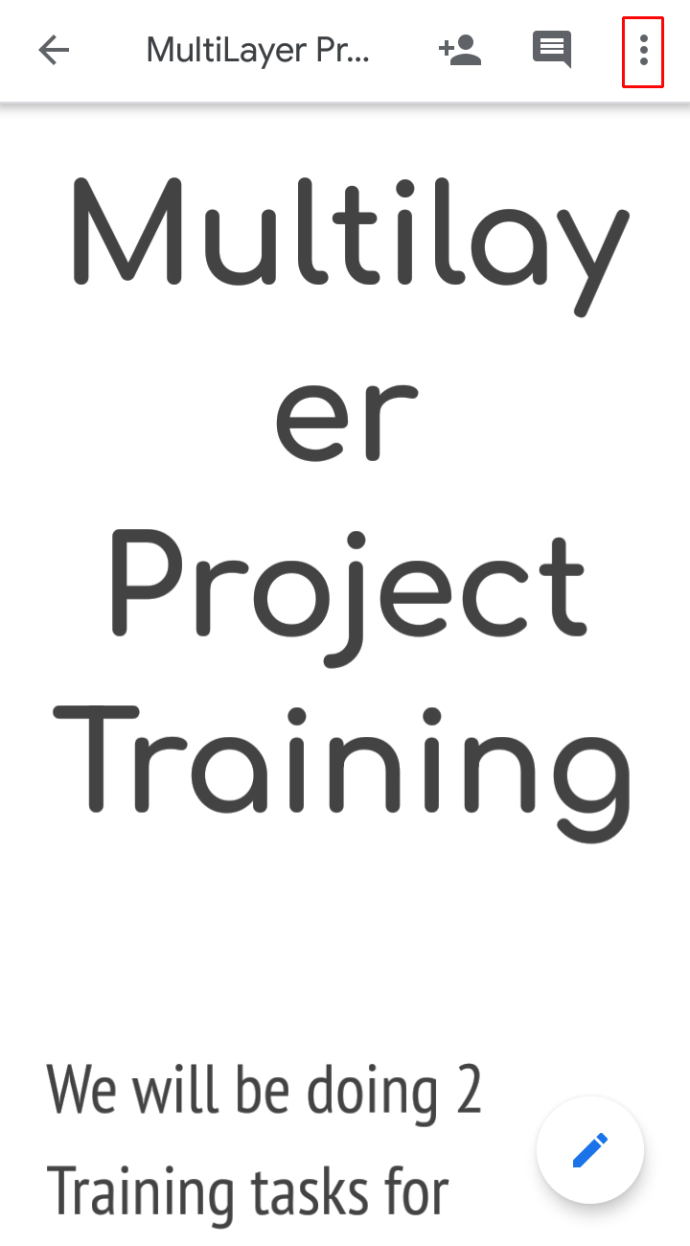
- Ative o modo “Layout de impressão”.
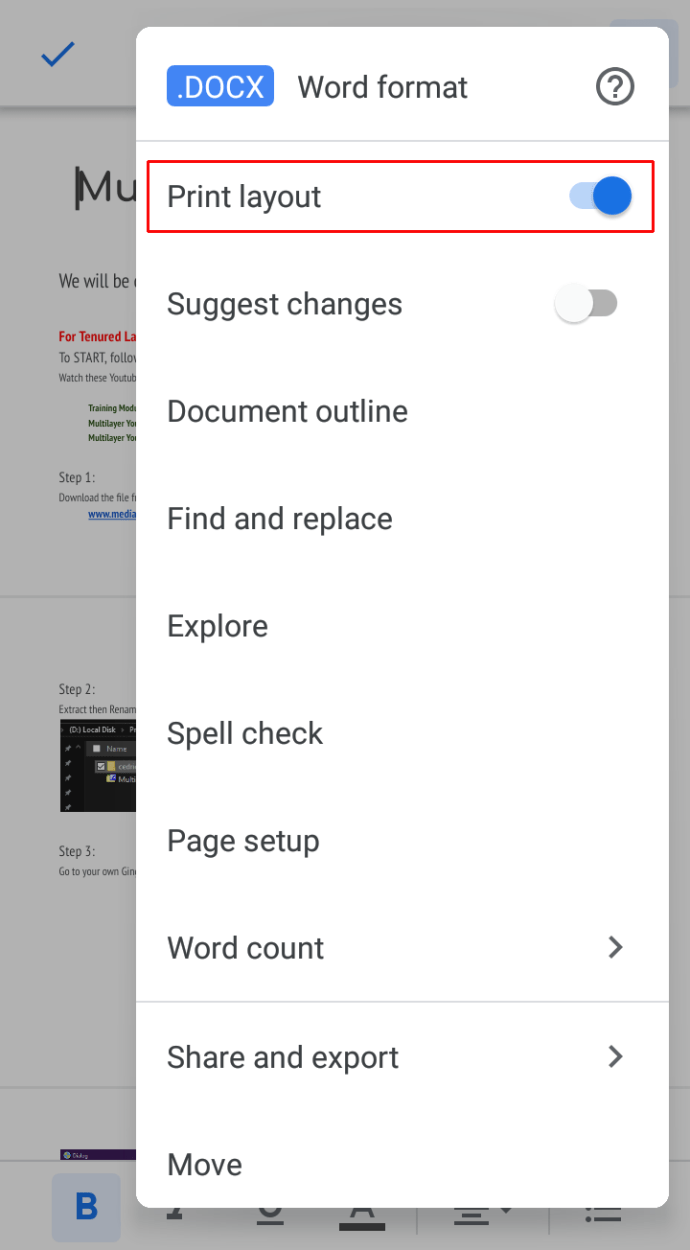
- Pressione a opção “Editar”, marcada pelo símbolo de caneta
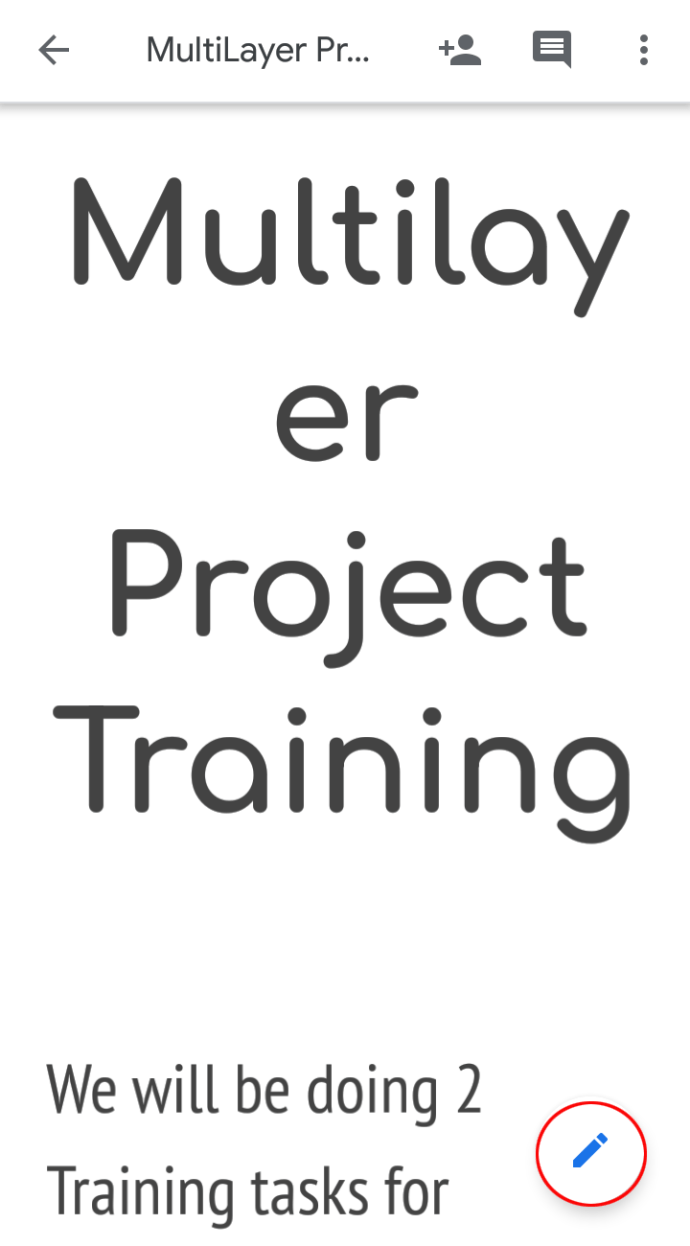
Como mudar para margens de uma polegada no Google Docs
Muitas circunstâncias podem exigir que os usuários do Google Docs alterem suas margens para uma polegada. Por exemplo, os professores podem exigir essa personalização para permitir uma escrita mais fácil de notas nas margens. Em qualquer caso, é assim que definir todas as quatro margens para uma polegada:
- Abra um arquivo do Google Docs ou crie um novo com o botão “Novo”.
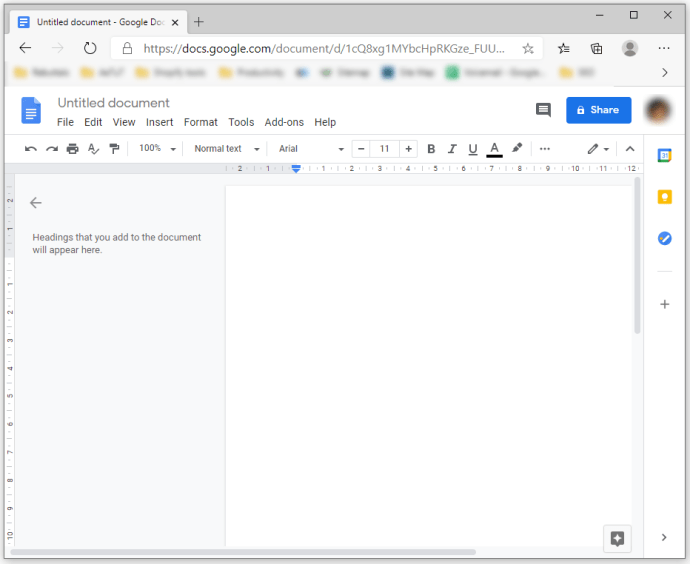
- Vá para a seção “Arquivo” localizada na parte superior esquerda da tela, logo abaixo do nome do seu arquivo.
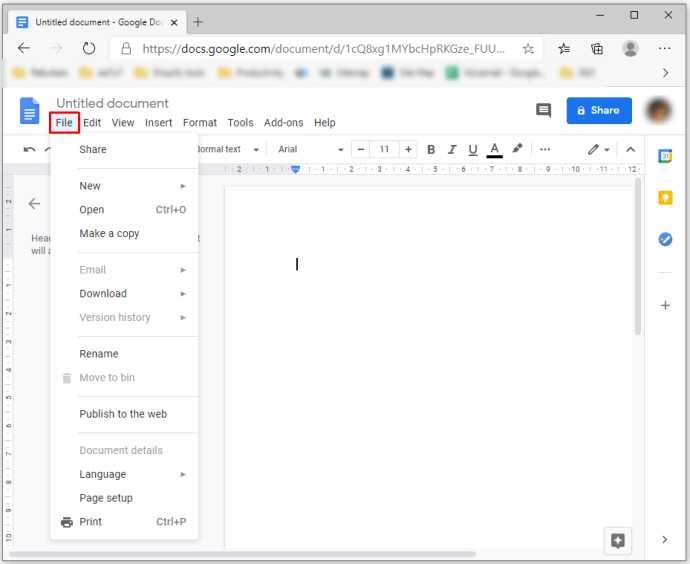
- Escolha o recurso “Configurar página” próximo à parte inferior do menu suspenso. Isso abrirá uma nova janela.
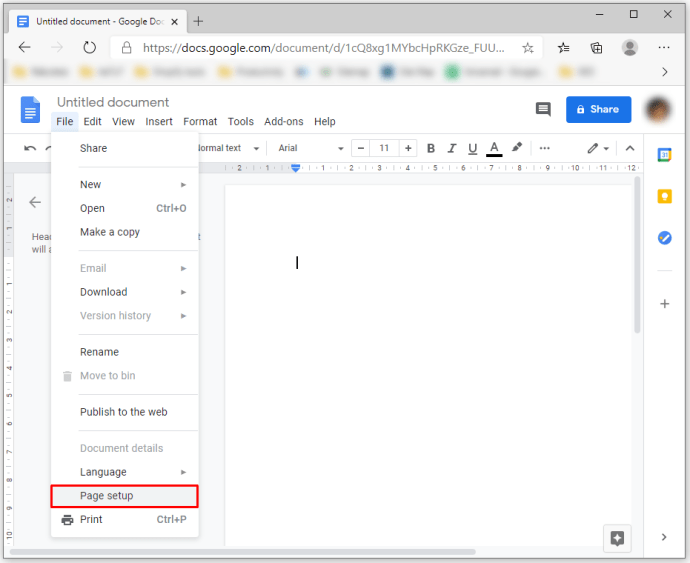
- Insira os valores desejados para suas margens nas caixas. Nesse caso, você precisará definir os valores de todas as quatro margens como um.
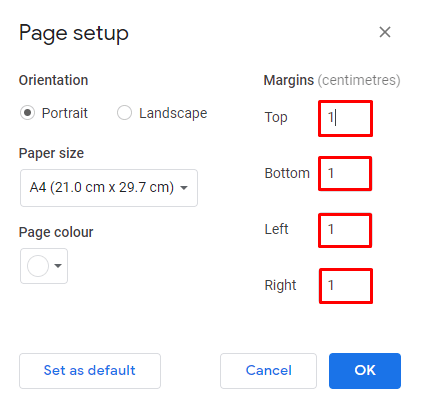
- Pressione o botão “OK” para aplicar e salvar suas alterações.
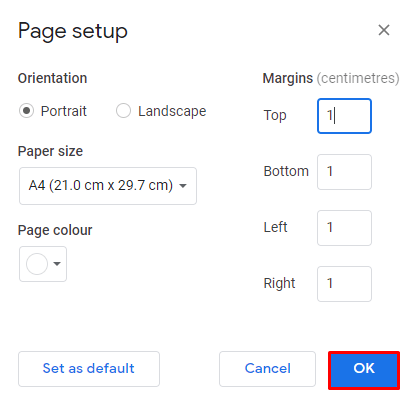
Além disso, você também pode usar a régua para definir as margens do Google Docs em uma polegada. Siga estas etapas para fazer isso:
- Se você não consegue ver a régua na tela, pressione a guia “Exibir” localizada na barra de ferramentas e escolha “Mostrar régua” para trazer a régua para a tela.
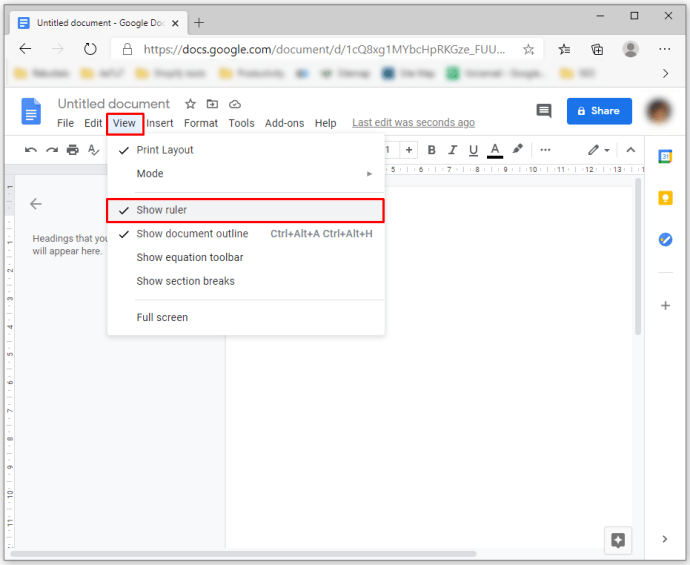
- Conforme descrito na primeira seção deste artigo, comece clicando e arrastando os indicadores azuis da régua para ajustar o tamanho das margens.
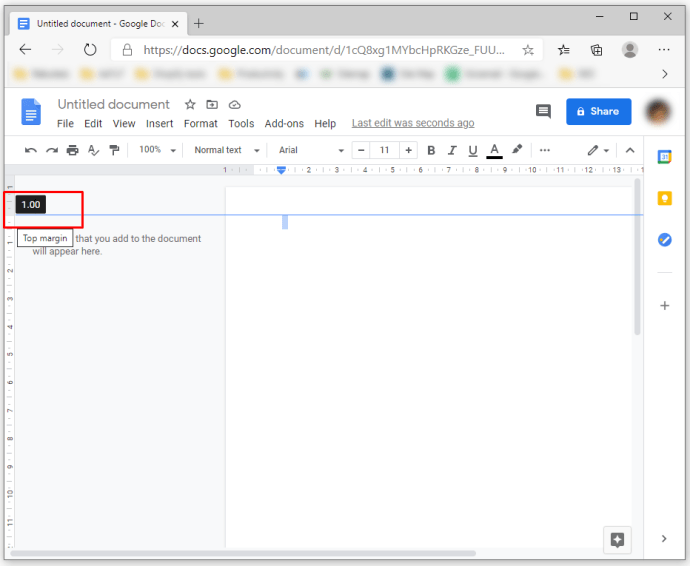
- Se você deseja modificar as margens de todo o documento, pressione Ctrl + A ou Command + A para destacar o arquivo inteiro. Em seguida, comece a ajustar a posição dos indicadores azuis. Se o número acima dos indicadores for “1”, as margens serão definidas em uma polegada.
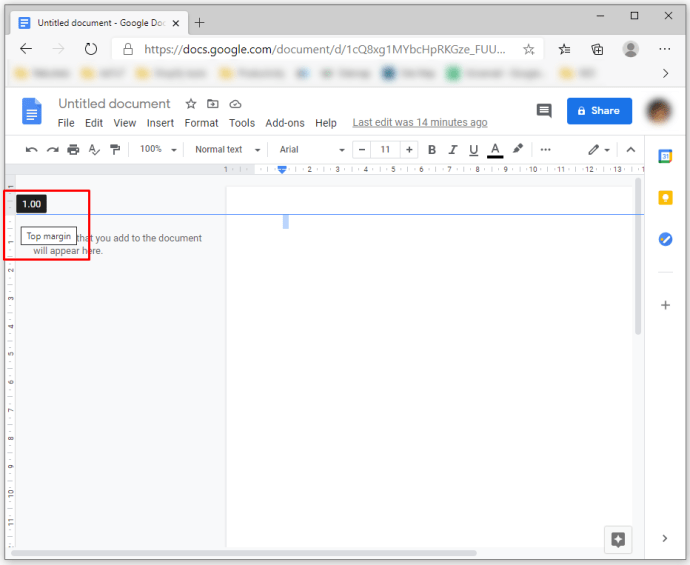
- Se você quiser ajustar as margens de parágrafos individuais, selecione a seção desejada e comece a alterar a posição dos indicadores para definir as margens em uma polegada. Este processo é conhecido como parágrafos recuados.
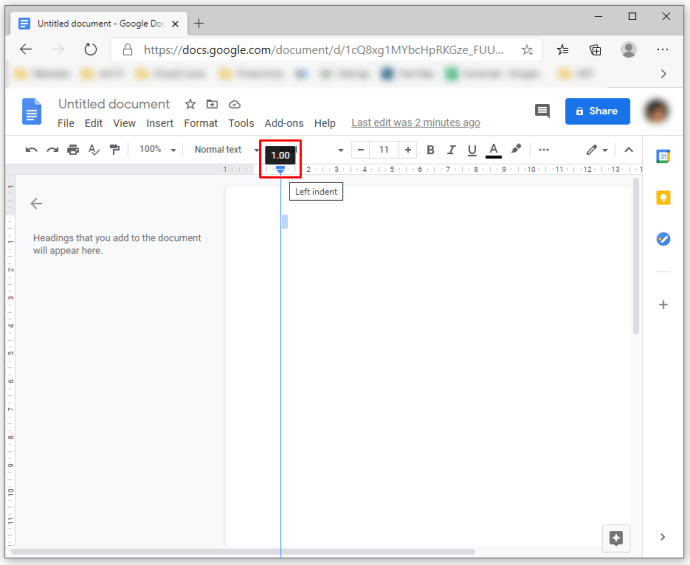
Como alterar as margens de uma página no Google Docs
Mesmo sendo um recurso útil, o Google Docs não permite que você altere as margens de apenas uma página do documento. No entanto, já mencionamos uma maneira de recuar seus parágrafos. Portanto, esta opção pode compensar a deficiência em alguns casos.
FAQs adicionais
Como você altera as margens superior e inferior no Google Docs?
Alterar as margens superior e inferior não é diferente de definir o resto das margens no Google Docs. A maneira mais fácil de fazer isso é usando a opção Configurar página.
Conforme descrito acima, você precisa ir para a guia “Arquivo” e selecionar a opção “Configuração de página”, onde você verá as caixas para todas as quatro margens, incluindo as superior e inferior. Digite o tamanho das margens que deseja nas caixas e pressione o botão “OK” para salvar suas alterações.
Pensamentos finais
Se você já sabe como as margens são importantes para seus arquivos do Google Docs, configurá-las será muito mais fácil para você agora. Portanto, nem sempre confie nas margens padrão, pois às vezes elas podem ser inadequadas para o seu documento específico. Em vez disso, verifique os requisitos de margem com cuidado e use a opção Configurar página ou a régua para ajustar suas margens, conforme abordamos neste artigo.